SQLITE NOT INSTALLED
Зайти в биос на Виндовс 10 можно такими же способами, как и в предыдущих версиях операционной системы. Каждый производитель ноутбуков и компьютеров создаёт уникальный способ входа в биос, но методы похожи друг на друга.
BIOS в переводе с английского значит «базовая система ввода-вывода». Сам чип расположен на материнской плате, оттого управляет процессами внутри компьютера. В интерфейсе биоса настраиваются функции, касающиеся операционной системы, а также работа с клавиатурой, мышкой, тачпадом. Также bios используют при необходимости охладить перегревшийся процессор.
Варианты входа
Наиболее распространены 3 вида биоса:
- award;
- AMI;
- UEFI.
Для определения модели чипа BIOS можно зайти на официальный сайт продавца компьютера и, найдя свою, прочитать характеристики. Информация о чипе хранится и в документации, что прилагается к ноутбуку. Иначе можно посмотреть название при запуске системы: в верхнем левом углу будет информация. Первые два вида биоса пугают пользователя, не имеющего тесных связей с компьютерными процессами, так как интерфейс выглядит непонятно и старо.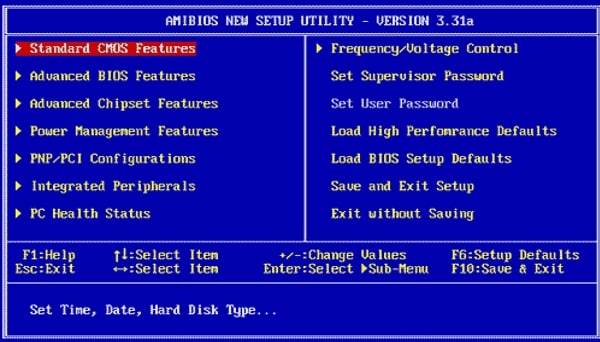
В биосе нельзя пользоваться мышью, а переключаться между параметрами следует клавишами.
Однако уже новая версия системы, UEFI, устранила этот недостаток, и теперь имеет понятный и доступный интерфейс.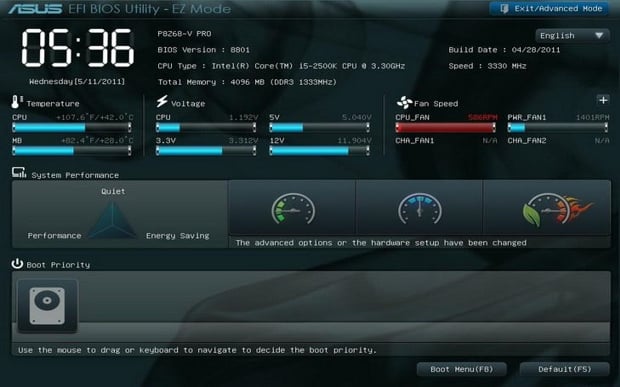
Новые ноутбуки и компьютеры используют UEFI вместо биос, потому что он не только удобный для пользователей (по сравнению с AMI и award), но и улучшает характеристики устройства (больший объём памяти, новые антивирусные пакеты, системы охлаждения и т.д.).
В статье будут рассмотрены 4 популярных и простых способа войти в биос:
- Нажатие горячих клавиш при загрузке.
- Через системные параметры.
- Через меню «Пуск».
- Через командную строку.
Каждый способ открытия биоса отличается от остальных, и если не получается зайти в систему с помощью одного, то можно использовать другой. В случае, когда не помогает ни один из методов, рекомендуется обратиться в технических центр, чтобы проконсультироваться со специалистом (возможно, вход в BIOS заблокирован).
Горячие клавиши
Для того чтобы зайти в биос на windows 10 с использованием горячих клавиш, нужно выключить компьютер и снова включить. После того как появится чёрный экран с надписями (о состоянии компьютера, его комплектующих), необходимо нажать одну из следующих клавиш:
- f1 (Fn + F1);
- f2 (Fn + F2);
- f8 (Fn + F8);
- f10 (Fn + F10);
- del;
- esc.
Наибольшей популярностью у производителей пользуются последние две клавиши: с помощью них можно открыть биос на windows 10 с высокой вероятностью.
Важно! Если используется usb-клавиатура, она может не успеть загрузиться. В таком случае нужно попробовать отсоединить все другие usb-устройства и заново перезагрузить компьютер. Иначе придётся открывать bios одним из других способов.
Также биос помогут включить сочетания клавиш:
- ctrl + alt + esc;
- ctrl + alt + insert;
- ctrl + alt + del;
- ctrl + F2 (Fn + F2).
Не всегда нажатие одной только кнопки может открыть систему, ведь настройка зависит от производителя ноутбука. Так, чтобы зайти в биос на ноутбуке asus, нужно нажать несколько раз клавишу F2 во время загрузке системы. На некоторых моделях ноутбуков Леново нужно нажимать малоиспользуемую клавишу F12. Для пользователей ноутбуков acer рекомендуется нажимать ctrl + alt + esc. Но при сборке компьютера комплектующие могли собираться из разных магазинов, потому нельзя полагаться только на производителя устройства.
Внимание! Не всегда получается с первого раза зайти в базовую систему ввода и вывода. Если началась загрузка windows, то пользователь не успел открыть биос. И поэтому придётся заново выключать и включать компьютер.
Чтобы было легче ориентироваться, предоставлена таблица, в которой указано расположение горячих клавиш (на некоторых устройствах схема может поменяться, но не существенно).
| Название клавиши | Описание расположения | Фото |
|---|---|---|
| ctrl | В левом нижнем углу, под клавишей Shift. |  |
| alt | Рядом с ctrl, на несколько клавиш левее. | |
| del | В правом верхнем углу клавиатуры, рядом с NumLock-ом (если тот имеется). В ноутбуках над клавишей «Удалить» (backspace), в отдельных клавиатурах — рядом с ней. | |
| esc | В левом верхнем углу, рядом с цифрами и над буквой «ё». | |
| insert | В блоке NumLock-панели: либо рядом с цифрами, либо над ними. |
Через системные параметры
Но на новых версиях Виндовс (8, 8.1, 10) стоит более современная биос — UEFI. Загрузка ноутбука происходит слишком быстро, и пользователь не успевает нажать на какие-либо клавиши. Также нет возможности во время загрузки посмотреть подсказки от системы. Именно поэтому открыть биос в Виндовс 10 и 8 можно уже с включённым компьютером.
Для входа в BIOS при установленной windows 8 нужно выполнить алгоритм:
- Нажать сочетание клавиш Win + C. Откроется боковое меню, в котором нужно найти графу «Параметры». Вместо названия может быть только значок шестерёнки.
- В самом низу будет находиться надпись «Изменение параметров компьютера». Её следует выбрать.
- В списке необходимо найти и нажать на фразу «Общие».
- Под заголовком «Особый вариант загрузки» в открывшемся меню будет находиться кнопка «Перезагрузить сейчас».
- После того как система перезагрузится, появится окно с вариантом выбора действий. Нужно выбрать «Диагностика».
- В новом меню следует щёлкнуть на «Дополнительные параметры», где уже следует найти фразу с упоминанием UEFI — её нужно выбрать.
После повторной перезагрузки откроется базовая система ввода-вывода.
Для входа в биос с windows 10 и 8.1 алгоритм нужно немного поменять:
- Также с помощью комбинации Win + C требуется открыть боковую панель, в которой выбрать «Параметры». Вместо этого можно нажать на панель уведомлений.
- В отличие от предыдущей версии системы, в windows 10 нет меню настроек «Общие». Для попадания в биос нужно найти «Обновление и безопасность».
- Среди трёх предложенных вариантов нужно выбрать последний— «Восстановление».
- В новом окне нужно найти «Особые варианты загрузки» и нажать на кнопку «Перезапустить сейчас».
- Когда завершится перезагрузка, необходимо выбрать параметр «Диагностика».
- Далее нужно зайти в «Дополнительные параметры» и после — «Параметры встроенного ПО UEFI».
Во второй раз система перезагрузится, и откроется биос.
Если такие алгоритмы кажутся сложными, то имеется возможность отключения быстрого запуска компьютера в настройках. Тогда пользователь успеет нажать горячие клавиши и зайти в BIOS, как описано в первом методе.
- Необходимо зайти в панель управления. Задача выполняется двумя способами:
- нажать Win+X, где выбрать «Панель управления»;
- найти в списке приложений «Панель управления».
- В панели нужно найти «Электропитание».
- В открывшемся окне слева необходимо зайти в «Действие кнопок питания».
- В меню следует снять галочку с быстрого запуска.
- Если чекбокс серого цвета и нет возможности снять галочку, нужно предварительно выбрать «Изменение параметров, которые сейчас недоступны».
Через пуск
Включение биос через меню «Пуск» отличается от предыдущего способа только методом входа в «Параметры»:
- Зайти в «Пуск», после в графу «Найти» ввести «Параметры». Появится характерная шестерёнка, на которую нужно нажать.
- Если «Параметры» сразу находятся на главном экране «Пуска», то можно сразу выбрать нужную кнопку.
Также в обход данного пути можно использовать сочетание клавиш: при зажатом Shift выбрать значок выключения и нажать на «Перезагрузка».
То, что нужно делать далее, описано в предыдущем способе (начинать читать с пунктов 3 и 5 для первого и второго методов).
Через экран входа
Если во время загрузки пользователь не успел загрузить BIOS, перед ним открывается экран входа. Загрузка системы, рабочего стола и последующее повторное выключение ноутбука занимает время. Но можно перезагрузить девайс сразу с экрана входа. Нужно найти в правом нижнем углу значок выключения компьютера и, нажав на него, выбрать «Перезагрузка».
Через командную строку
Вход в bios через командную строку также запускает перезагрузку устройства в особом режиме.
- Необходимо открыть саму консоль. Для этого следует зажать клавиши вин и R. Должно открыться маленькое окно «Выполнить».
- В графу требуется набрать команду «cmd», которая вызывает командную строку. После этого нажать Enter.
- В консоль следует ввести новую команду: shutdown.exe /r /o.
Высветится уведомление, что компьютер будет перезагружен. Требуется согласиться и подождать, пока система снова запустится. После нужно выбрать кнопку «Диагностика», а в новом открывшемся меню — «Параметры встроенного программного обеспечения UEFI».
Причины ошибок
Если компьютер включается в стандартном режиме, но не получается зайти в биос, необходимо разобраться с причинами возникновения ошибок. Устройство не может не запускать BIOS, иначе оно бы не смогло загрузиться, однако иногда пользователю не удается открыть систему ввиду механических повреждений проводов или внутренностей.
Иная складывается ситуация, если не запускается ни компьютер, ни биос. Рекомендуется не экспериментировать и отнести ПК на отладку к специалисту.
| Описание ошибки | Подробности | Решение проблемы |
|---|---|---|
| После нажатия горячей клавиши начался запуск биоса, однако процесс не завершился, и пользователь видит чёрный экран, который не исчезает со временем. | Появляется звуковой сигнал (один или два-три). | Необходимо проверить соединение проводов от монитора к системному блоку. В ноутбуках не обойтись без полной разборки для проверки шлейфа. Также необходимо проверить исправность видеокарты. |
| Чёрный экран появляется в тишине. | Необходима полная проверка внутренностей компа:
|
|
| Игнорируется нажатие горячих клавиш. Продолжается обычная загрузка персонального компьютера. | Нажата неверная клавиша. | Перед включением девайса необходимо внимательно ознакомиться со списком клавиш, которые включают bios setup. Нужно попробовать все возможные сочетания. |
| Проблема в клавиатуре. | Если ни одна из комбинаций не открыла систему, следует проверить клавиатуру. Для этого можно подключить её к другому компьютеру и попытаться на нём включить bios. Если он запускается, то нужно обновить или переустановить драйверы, связанные с клавиатурой, а также проверить исправность разъёма компьютера. |
Также в систему невозможно зайти, если процессор перегрелся. Решается проблема просто: нужно оставить компьютер в выключенном состоянии, пока он не охладится. Следует обновить встроенные драйверы и проверить, правильно ли работают комплектующие:
- видеокарта;
- жёсткий диска;
- блок питания;
- материнская плата;
- оперативная память.
Если биос не загружается и после всех проверок, лучше обратиться в технический сервис, так как ошибка в самом BIOS-е.



